Brug Query Designer til at bygge komplekse forespørgsler på tværs af flere tabeller uden at skrive nogen kode.
SQL Server Management Studio inkluderer Query Designer til at hjælpe med at bygge forespørgsler. Det er et visuelt værktøj, der giver dig mulighed for at vælge de tabeller og kolonner, du ønsker i din forespørgsel, samt eventuelle filtreringskriterier.
Det er ikke nødvendigt at skrive nogen SQL-kode - Query Designeren genererer det for dig.
Brug Query Designer til at bygge en simpel forespørgsel
Vi vil nu bruge Query Designer til at bygge en simpel forespørgsel. Hvis du har fulgt med i denne øvelse, har du nu en database med tre tabeller - som alle indeholder data. Og fordi vi har etableret en relation mellem disse tabeller, kan vi nu køre forespørgsler på tværs af alle tre og returnere relaterede poster.
-
Åbn Query Designer

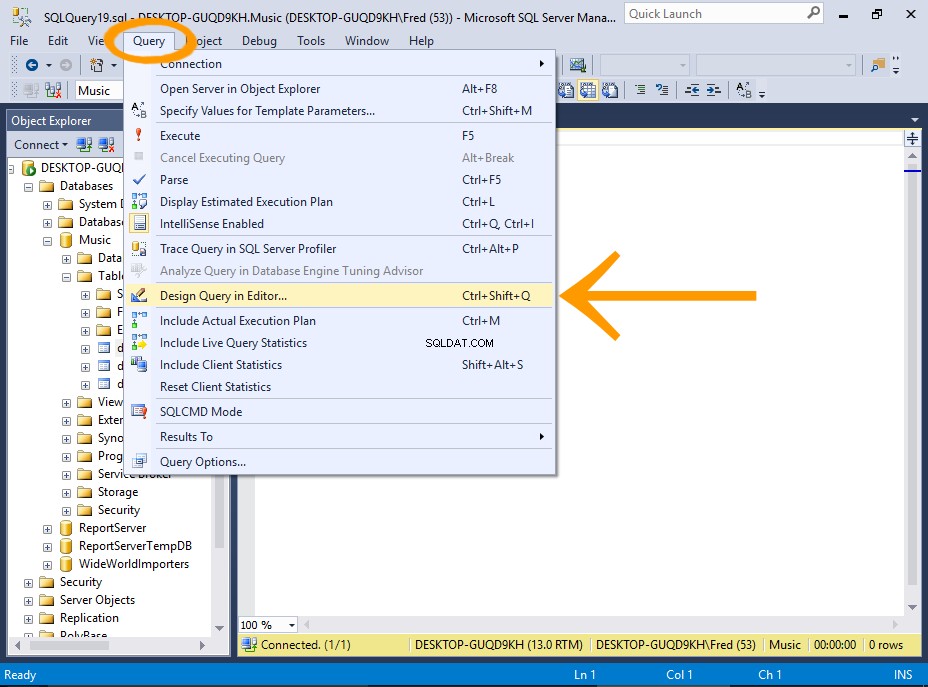
Åbn et nyt forespørgselsvindue ved at klikke på Ny forespørgsel i værktøjslinjen.
Vælg derefter Forespørgsel> Designforespørgsel i Editor... fra topmenuen.
Hvis du ikke kan se Forespørgslen i topmenuen, klik først inde i forespørgselsvinduet. Dette vil ændre de øverste menupunkter til at være forespørgselsrelaterede valgmuligheder.
-
Tilføj tabellerne
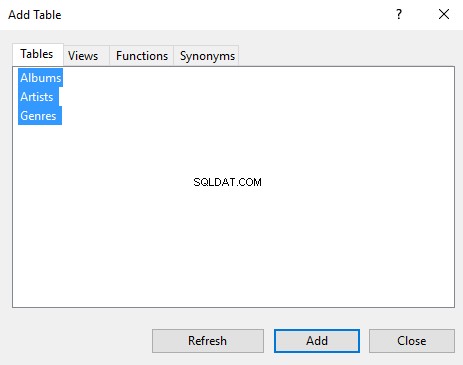
Her vælger du, hvilke tabeller du vil have i din forespørgsel.
Vælg alle tre, og klik på Tilføj .
Klik på Luk for at lukke dialogboksen.
-
Design forespørgslen
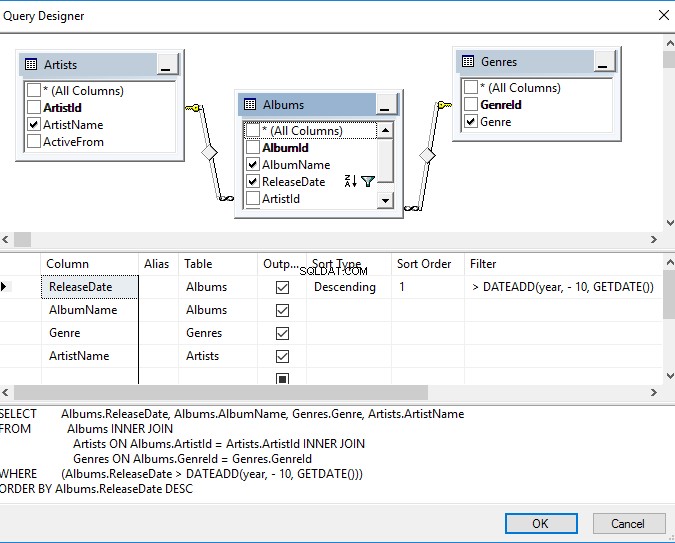
Du vil nu se de valgte tabeller og deres relationer i forespørgselsdesigneren. Du er velkommen til at klikke og trække dem rundt for at give en bedre visualisering af deres forhold til hinanden.
Du kan også ændre størrelsen på hver rude ved at klikke på dens kant og trække den op eller ned.
Sådan designes en forespørgsel
I den øverste rude (Diagramruden) skal du klikke på hver kolonne, som du vil inkludere i forespørgslen (uanset om du vil vise den eller ej). Hver kolonne, du vælger i den øverste rude, vises automatisk i den midterste rude.
I den midterste rude (gitterruden eller kriterieruden) skal du bruge Output afkrydsningsfelt for at angive, hvilke kolonner der returneres i resultaterne. Brug Sorteringstype for at angive rækkefølgen af resultaterne efter en given kolonne. Du kan bruge Sorteringsrækkefølge for at angive, hvilken kolonne der skal sorteres først, anden osv. Brug Filter for at tilføje filtreringskriterier for at filtrere de returnerede poster.
Den nederste rude (SQL-ruden) genererer dynamisk den SQL-sætning, som din forespørgsel producerer. Dette er den sætning, der køres, når du lukker forespørgselsdesigneren og udfører forespørgslen.
Vores eksempel
I vores eksempel vil vores forespørgsel returnere alle albums (sammen med deres genre, kunstner og genre), der er udgivet inden for de sidste ti år. Kriterierne for at opnå dette er >DATEADD(år, - 10, GETDATE()) . Forespørgslen vil sortere resultaterne efter udgivelsesdatoen i faldende rækkefølge.
Her er et nærbillede af Kriterieruden:

Du kan ændre rækkefølgen af kolonnerne ved at klikke og trække dem op eller ned.
Hvis du læser dette længe efter, at dette selvstudie blev skrevet, skal du muligvis justere kriterierne for at gå 20 år eller mere tilbage, før du får nogen resultater.
Alternativt kan du tilføje noget lidt mere moderne til musiksamlingen :)
Sørg for at holde denne forespørgsel åben i forespørgselsvinduet, for derefter gemmer vi den som en visning.
